Excel除了用饼图展示百分比还能用什么好看的圆环图图表展示百分比
办公教程导读
收集整理了【Excel除了用饼图展示百分比还能用什么好看的圆环图图表展示百分比】办公软件教程,小编现在分享给大家,供广大互联网技能从业者学习和参考。文章包含500字,纯文字阅读大概需要1分钟。
办公教程内容图文
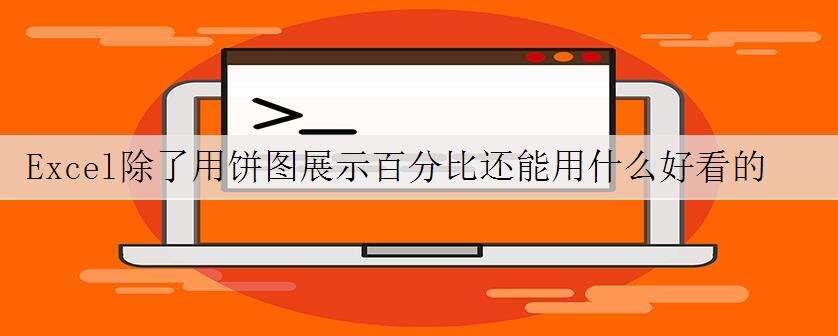
在数据展示过程中,我们会经常用到Excel内置的一些图表,比如说直线图、柱状图、饼图等。在展示百分比占比的时候很多同学应该都喜欢用百分比来展示,实际效果看起来确实非常生硬。
如下图,当我们单独展示一个市场占有率的时候,不管你是用柱状图还是饼图,都会显得非常的尴尬无比。
那针对这种情况我们来看一下下面这张图表的效果图,会不会感觉完全就不一样了?我们来看一下。
看完是不是感觉这样的图表显示明显不一样了呀。下面我们就来学习一下如何制作这样不一样的圆图。
第一步:做辅助列数据
在数据左右两边分别作两个辅助列,对应的数值都用1-F2来显示,相加分别都等于1,这样做出来的图就是整个百分之百。
第二步:选择数据,插入圆环图
选择数据源,点击菜单栏插入,选择插入圆环图。点击最上面的两个标签区域,将颜色底纹填充暗色,能过进行区分。点击右键设置圆环内径为75%,将内环变大。
第三步:插入方型,调整图表
点击菜单栏插入形状,选择方形图。设置方形图底纹颜色为空白,线条颜色为空白。点击方形,函数编辑窗口输入=D2,引用单元格数据。
最后调整一下图表颜色,字体大小颜色即可。现在你学会制作这样高大上的圆环图了吗?
办公教程总结
以上是为您收集整理的【Excel除了用饼图展示百分比还能用什么好看的圆环图图表展示百分比】办公软件教程的全部内容,希望文章能够帮你了解办公软件教程Excel除了用饼图展示百分比还能用什么好看的圆环图图表展示百分比。
如果觉得办公软件教程内容还不错,欢迎将网站推荐给好友。

